dTVのレンタルとは?また、レンタル方法やレンタルできない場合の対処方法
dTVのレンタル(個別課金)の料金や期限などの仕組みについて詳しく解説。
また、レンタルの購入方法やレンタル履歴の確認方法、レンタルできない(レンタルしても見れない)場合の対処方法についても。
PR:エイベックス通信放送
dTVのレンタルの仕組み
dTVのレンタル(個別課金)とは
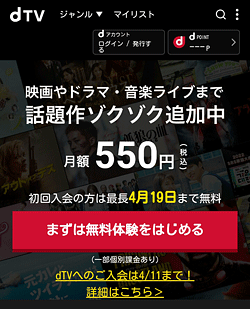
公式サイト:dTV
dTVは定額の月額料金で見れる「見放題」の作品とは別に、追加料金を払うことで期限つきで視聴できる「レンタル」の作品があります。
主に「新作映画」などがレンタルとなっていますが、旧作にもレンタルがあったりします。
カテゴリーによって、どんなものがレンタル作品になってるかは違い、レンタルはそれほどないカテゴリーもあり。
ちなみに、dTV有料会員でなくともdアカウントの登録をしているならレンタルは可能。
その場合は、購入したデバイスでのみの視聴となります。
また、「無料お試し期間」の人もレンタルすることはできます。
レンタルの視聴期限
レンタルした後は、30日以内に視聴しないといけません。
しかし、30日間ずっと何度も視聴できるという意味ではありません。「再生してないなら、30日以内の好きなタイミングで視聴を始められますよ」という期間です。
そして、一度でも再生すると、そこから48時間以内に視聴する必要があります。
48時間すぎるとレンタルは終了となります。
※視聴期限は、作品によって違うこともあります
なので、購入してすぐレンタル作品を見ようと思ってない方は、再生ボタンをうっかり押さないように注意して下さい。
レンタル料金と画質
レンタル料金は、作品によって違います。
100円からのレンタル作品があり、新作映画は500円前後の料金が多いようです。
また、レンタル購入時に「画質」を選択できるのですが、選択した画質によって料金が変わります。主に100円~ぐらいの差。
通常は「標準」「HD」画質の2つの画質を選べます。
「標準」はSD画質でDVDていどの画質。「HD」はHD画質は地上デジタルに近い画質。
スマホ・タブレットなら標準、テレビでみるならHD画質がよいです。
レンタルの支払い方法
レンタル購入は、登録している「クレジットカード」や「ドコモケータイ払い」で支払いができます。
登録済みの決済をつかうので、特に手間はありません。
また、「dポイント」を使って支払うことも可能。
金額以上のポイントがあるなら、ポイントだけでレンタルといったことも。
レンタル作品のダウンロード(オフライン視聴)
dTVはダウンロード機能がありますが、レンタル作品も同じようにダウンロードができます!
なので、スマホ・タブレットでダウンロードして外出先でもオフラインで視聴が可能。
しかし、ダウンロードしたからといって、レンタル期限をすぎても視聴できるわけではないですので注意して下さい。
レンタル購入できるデバイス
レンタルはデバイスによって購入手続きができるものと、できないものがあります。
PCやスマホ・タブレットの「ブラウザ」からは、公式サイトからレンタル購入ができます。
また、スマホ・タブレット用の「dTVアプリ」からも可能(Android版で確認済み)。
テレビのデバイスですと、専用端末「dTVターミナル」からはレンタル購入が可能です。
最新の専用端末「ドコモテレビターミナル」は、現在のところはできないようですね(2018年6月現在)。
ちなみに、購入手続きができないからといって、そのデバイスで視聴できないわけではないです。詳しくは、下の「レンタルした作品を視聴できるデバイス」項目を確認してください。
dTVのレンタルの注意点
レンタルする作品に「配信期限」がないか確認する
dTVで配信している作品は全てがずっと見れるわけでなく、配信期限がある作品があります。
配信期限をすぎると、その作品はdTVでの配信は終了。
なので、配信期限が切れる作品をレンタルする場合には注意が必要です。いくら30日以内に視聴すればよくても、配信期限が残り3日の場合は、4日目にはレンタルが自動で終了となります。
そういうことがないように、レンタルしたい作品の配信期限がないかチェック。
しかし、途中から配信期限が設定される場合もあるので、レンタルしたならなるべく早く視聴するようにしましょう。
まったく視聴していなくても、途中までしか視聴してなくても返金はされない
うっかり見るのを忘れて30日以内に視聴しなかった場合でも、返金はされないのでご注意ください。もちろん、ポイントで購入してもポイント返還はされません。
また、再生はしたが、最後まで視聴しなかった場合も返金はされません。
レンタルした作品をキャンセルはできない
何らかの理由でレンタルした作品をキャンセルしたいと思っても、キャンセルはできませんのでご注意ください。
dTVを解約した後のレンタル作品の視聴
レンタルした作品をまだ見てなくて視聴期限内にdTVを解約した場合は、レンタル購入したデバイスに限り、作品を視聴することが可能です。
dTVのレンタル方法
簡単に説明すると、以下のようなレンタルの流れになります。
- 作品を探す
- 画質(料金)を選択する
- 支払い方法の選択
- 決済内容の確認
- 決済完了
それでは、レンタル方法を詳しくみていきます。
1.作品を探す
公式サイト:dTV
作品のサムネイルに黄色い「¥」のアイコンマークがついたものがレンタル作品となっています。
カテゴリーから探す場合は、「見放題」「レンタル」を絞り込むことができますので、レンタル作品のみを絞り込んでさがすと探しやすいです。
2.作品詳細ページで、画質(料金)を選択する
レンタルの作品詳細ページは、普通の見放題のページと少し違います。
みるとすぐ分かりますが、画質ごとのレンタル料金が記載されています。
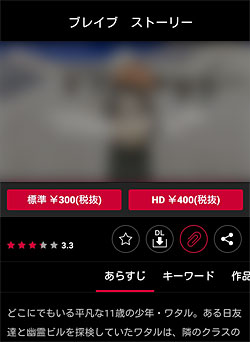
見たい画質(料金)を選択して、クリック。
3.支払い方法の選択
支払い方法の選択画面になります。
まずは、レンタルに関する説明がありますので、よく読んでください。
ファイルサイズや、対応デバイスについての説明もあります。
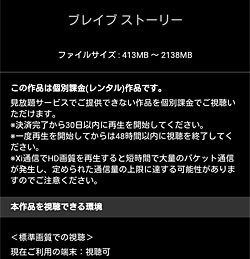
下に移動すると「支払い方法」の選択となります。
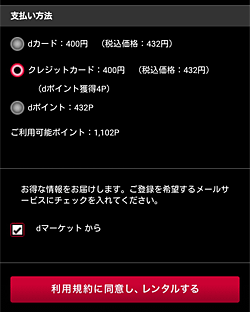
登録した支払い方法ではらうか、dポイントで支払うかを選択してください。
そして、「利用規約に同意し、レンタルする」をクリック。
4.dアカウントでログインする
ログイン画面が表示されるので、dアカウントでログインしてください。
5.決済内容を確認
すると、dマーケットの決済の画面となります。

決済内容をきちんと確認してください。
「決済詳細」をクリックすると、詳しい内容が表示されます。
そして問題なければ、dアカウントの「パスワード」を入力し、「次へ」をクリック。
6.決済完了
決済完了の画面となります。
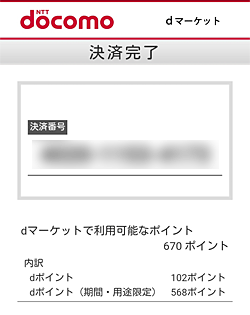
「決済番号」や、決済内容が表示されます。
あとは「次へ」をクリックし、画面を進めていってください。
ちなみに、手続きが完了すると「【dTV】ご利用いただきありがとうございました」といった決済内容のかかれた完了メールが届きます。
dTVのレンタルした作品を視聴する
レンタルした作品を視聴できるデバイス
dTV有料会員の方は、購入したデバイスだけでなく他のデバイスでもレンタルした作品を視聴できます。
パソコン、スマホ・タブレットのブラウザやdTVアプリで視聴可能。
また、STBではドコモテレビターミナルやdTVターミナル、Fire TVなどでも視聴ができます。
レンタルリストからレンタル作品を視聴
決済が完了すると、すぐにレンタル作品が見れます。
作品詳細ページを探して、そこから視聴することもできますが、「レンタルリスト」から視聴すると簡単。
dTVサイトやdTVアプリのメニューから「レンタル中」をクリックすると、レンタルリストが表示され、レンタル購入した作品が追加されています。
ちなみに、Fire TVの場合は「マイリスト」にレンタルされたものが表示されます。
再生ボタンをおすと48時間の視聴期限になるので、視聴する時間の余裕をとってお好きなデバイスで再生してください。
dTVのレンタル履歴(また期限)を確認する
レンタルした作品は、レンタル中はレンタルリストでも確認できますが、詳しい内容は「レンタル履歴」を確認するとよいです。
メニューのアカウントの中の「契約状況・ご利用履歴」をクリック。
ログインすると、レンタル履歴をみることができます。
レンタル作品の「購入日時」「支払い方法」「dポイント獲得」「決済番号」「視聴期限」などが表示されます。
また、「お問い合わせはこちら」という表記もあり、何か問題があるようでしたらこちらから連絡できます。
dTVのレンタルできない(レンタルしたのに見れない)場合
1.レンタル購入できないデバイスでレンタルしようとしてる
レンタル購入できるデバイスは決まっていて、レンタル購入できないデバイスもあります。
無難なのは、「ブラウザ」を使って公式サイトからレンタル購入する方法をおすすめします。
また、dTVアプリでうまくレンタルできない場合は、ブラウザからの購入を試してみて下さい。
2.最後までレンタル購入手続きが終わっていない
レンタルできない原因の1つとして、レンタル購入の手続きが最後まで終わっておらず、勘違いして途中でやめた場合もあります。
完了メールがきちんと届いているか、またはメニューのアカウント「契約状況・ご利用履歴」のレンタル履歴から、手続きが完了しているか確認してください。
完了してない場合は、再度レンタルの購入画面の内容をよく読んで、ページの一番下までを確認しながら進めてみてください。
もし、決済完了して、完了メールが届いているのにレンタル作品がレンタルリストに追加されていないなら、「お問い合わせ」したほうがよいですね。
3.レンタル購入手続きで決済ができない
レンタル購入の手続きで、決済がうまくいかなくてレンタル購入ができない場合もあります。
登録している支払い方法が、支払いできる状態なのか確認してみて下さい。
特に、クレジットカードの更新でカード期限の年月日が古いままだったり、限度額が超えていたりといった場合に決済できなかったりします。
4.「決済手続きが正常に完了しなかった可能性がございます」とエラーが表示される
決済完了画面の「次へ」をおすと「決済手続きが正常に完了しなかった可能性がございます」とエラーが表示されることも(管理人が体験しましたが)。
しかし、普通にうまくできてる場合でも表示されることがありますので、その場合は完了メールやレンタルリストに追加されてるかチェックしてみて下さい。
普通に購入したレンタル作品がみれるなら問題ありません。
5.dTVがシステムメンテナンスをおこなっている
dTVは、定期的また不定期にシステムメンテナンスをしていますので、その時間帯のレンタル購入はさけた方がよいです。時間を置いてからレンタル購入してみましょう。
以下の時間帯は定期的にシステムメンテナンスをしています。
- 毎週火曜 午後10時00分~(翌日)午前7時
また、メニューの「お知らせ」に、不定期なシステムメンテナンスについて書かれていることもありますので、確認してみて下さい。
6.dTVのシステム障害がおきている
まれに、動画配信サービス側のシステム障害で問題がおこることもあります。
動画がまったく見れなくなったり、うまく表示ができなかったりと。
障害がおきてないか公式サイトをチャックしたり、ツィッターの最新投稿で他の人にも起きてないか確認してください。
障害がおきてる場合は、復旧するまで待つしかありません。
7.レンタル期限がすぎていて見れない
レンタルしたはずなのに、いつの間にか見れなくなっているなら「レンタル視聴期限」がすぎている場合があります。
30日をすぎているか、またはうっかり再生ボタンをおして48時間がすぎているかなどが考えられます。
上の「dTVのレンタル履歴(また期限)を確認する」の項目で、履歴からレンタル期限がどうなっているかを確認してみてください。すぎているなら、返金などはできないので諦めるしかないです。
8.「配信期限」のある作品で、dTVでの配信が終了となって見れなくなっている
dTVで配信されている作品の中には、配信期限が設定されている作品があります。
なので、「レンタルしてまだ見てないし、視聴期限がまだあるはずなのに、いつの間にかレンタルできなくなってた」という場合は、配信期限によってdTVでの配信が終了となっていることがあります。
レンタルした当時は配信期限がその作品になくても、途中から設定され気づかない場合も。
しかし、まだdTV上で作品が配信されているなら、そのケースは当てはまりません。
9.解約した後に、購入したレンタル作品がみれない
解約前はレンタルすると対応しているデバイスの全てで視聴できますが、解約するとレンタル購入したデバイスでしか視聴できません。
なので、他のデバイスでの視聴は諦めて、レンタル購入したデバイスから視聴してください。
10.最後の手段は「お問い合わせ」
上記の方法でも問題が解説しないは、dTVにお問い合わせをしてみてください。
お問い合わせは、公式サイトの以下のページからできます。
https://pc.video.dmkt-sp.jp/inquiry/
一番下の「カスタマーサポートへのお問い合わせ」をクリックして、お問い合わせください。決済完了していて見れないなら「決済番号」を記載すると話が進みやすいです。
ちなみに、決済番号は「完了メール」や、上の「dTVのレンタル履歴(また期限)を確認する」項目に書いてあるレンタル履歴から確認できます。
まとめ
dTVは、キャンペーンなどでdポイントがもらえることもあるので、レンタルに使わないと損です。
また、ドコモユーザーならdポイントが貯まりやすいので、dTVのレンタルに使ってみてはどうでしょうか。
公式サイト:dTV
それでは、dTVのレンタルとは?また、レンタル方法やレンタルできない場合の対処方法でした。
※本ページの情報は2018年6月25日時点のものです。最新の情報はdTV公式サイトにてご確認ください

